Opret DVD/Blu-ray disk/mappe eller ISO-filer fra alle videoformater.
3 gratis og praktiske måder at hjælpe dig med at brænde MPG/MPEG til DVD
MPEG er et komprimeret videoformat, der på trods af dets komprimering stadig optager en betydelig mængde lagerplads. For at spare plads kan du brænde den til en dvd. Ikke alene hjælper brænding af MPEG til DVD med at frigøre lagerplads, men det giver dig også mulighed for at nyde dem på et storskærms-tv uden at være afhængig af en internetforbindelse. For at sikre en vellykket konvertering er det vigtigt at vælge det rigtige værktøj. I denne artikel vil vi udforske tre enkle, nemme at følge og gratis metoder til at konvertere MPEG til DVD-format.
Vejledningsliste
Professionel måde at brænde MPG/MPEG til DVD med høj kvalitet Standard måde at brænde MPEG til DVD med Windows DVD Maker Trinene til at bruge ImgBurn til at brænde MPEG til DVDProfessionel måde at brænde MPG/MPEG til DVD med høj kvalitet
Når det kommer til at brænde MPEG til DVD, er et af de bedste valg at bruge 4Easysoft DVD Creator. Dette program understøtter ikke kun op til tusind filtyper, men giver dig også mulighed for frit at redigere videoen. Du kan også indstille eksportkvalitet, standard og mere. Det er også meget nemt at tilføje de ønskede DVD-menuer, som du vil. Funktionerne er meget nyttige.

Understøtter brænding af flere inputformater, såsom MPEG til DVD/Blu-ray og ISO-filer.
Opret kapitler, flet eller del videoer, og tilføj undertekster, vandmærker eller specialeffekter.
Understøtter både NTSC- og PAL-standarder for kompatibilitet med forskellige enheder.
Brænd MPEG til DVD, mens du bevarer kvaliteten og den originale opløsning
100% Sikker
100% Sikker
Trin 1Indsæt en tom disk i dit computerdrev, og klik derefter på knappen "Tilføj filer" på 4Easysoft DVD Creator for at uploade de ønskede MPEG-videoer til at brænde DVD.
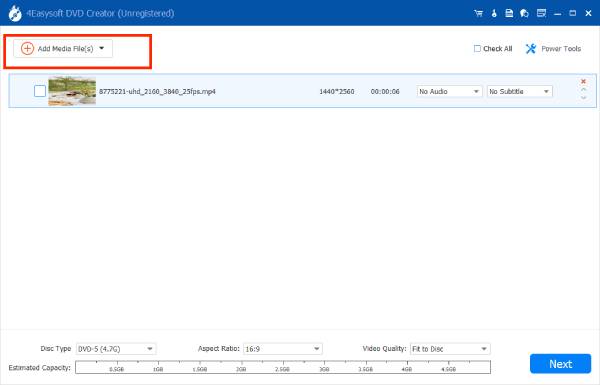
Trin 2Klik på knappen "Næste" for at fortsætte med at tilføje undertekster. Derefter kan du redigere videoer, såsom tilføjelse af undertekster, baggrundsmusik osv., og tilpasse DVD-menuer.
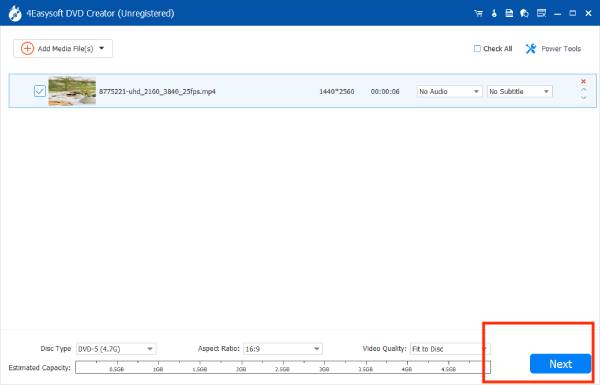
Trin 3Klik på knappen "Brænd" og vælg den relevante tv-standard og lagringssti baseret på din region og tilstand, og klik derefter på knappen "Begynd" for at brænde din MPEG til DVD.
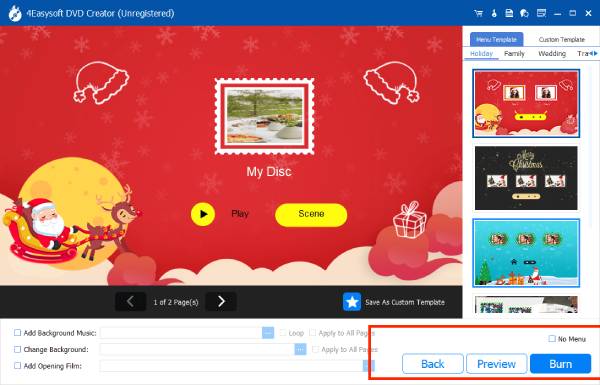
Standard måde at brænde MPEG til DVD med Windows DVD Maker
Hvis du stadig bruger Windows 7 eller Vista systemversion, kan du også bruge den indbyggede Windows DVD Maker til at brænde MPEG til DVD gratis. Denne gratis dvd-brænder tilbyder forskellige MPEG-til-DVD-konverteringsfunktioner, såsom understøttelse af MPEG-2- og AVI-formater, og giver dig mulighed for at tilføje diasshows med overgangseffekter under brændingsprocessen. Det giver dig også mulighed for at tilpasse skrifttyper og knapper til menuerne og giver et eksempel på DVD'ens udseende og interaktivitet efter brænding af MPEG til DVD.
Trin 1Indsæt en tom cd og start Windows DVD Maker. Klik på knappen "Vælg billeder og videoer" på grænsefladen for at importere dine videofiler. Arranger dem i den ønskede rækkefølge for at sikre korrekt afspilning.
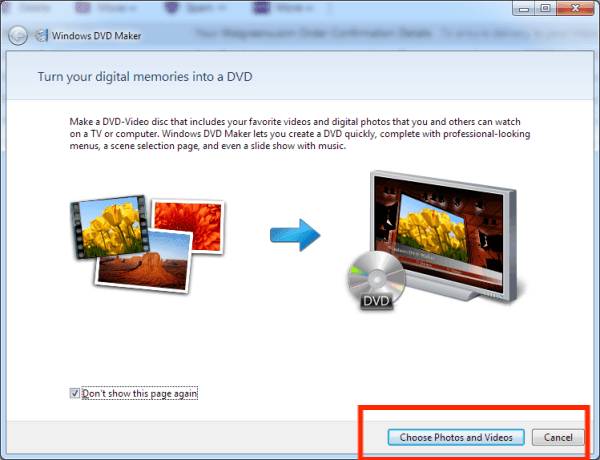
Trin 2Klik derefter på "Indstillinger" i nederste venstre hjørne for at redigere DVD-indstillingerne, såsom afspilningsindstillinger, DVD-formatforhold og andre præferencer.

Trin 3Tilpas menustilen til din smag fra "Menustil". Bagefter skal du forhåndsvise dvd'en for at sikre, at alt er i orden, før du brænder.
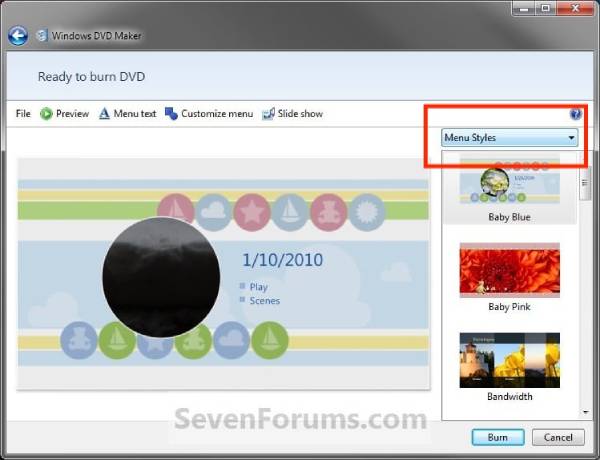
Trin 4Til sidst skal du klikke på knappen "Brænd" i nederste højre hjørne for at begynde at brænde MPEG til DVD.
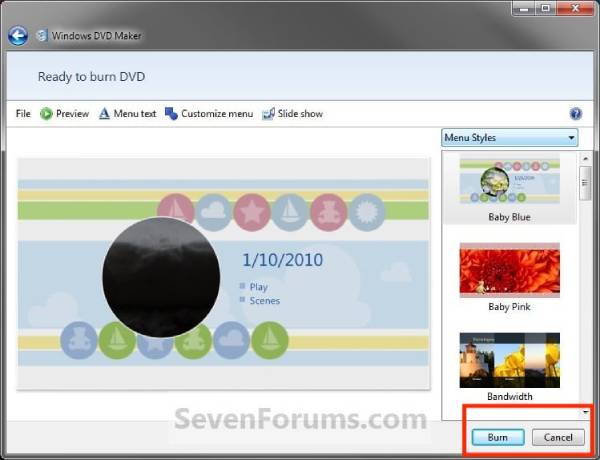
Trinene til at bruge ImgBurn til at brænde MPEG
Denne gratis MPEG til DVD-brænder til Linux og Windows gør det nemt at oprette DVD-videodiske, der er kompatible med de nyeste drev. Den understøtter et billedkøsystem til deling af billeder mellem flere drev og tilbyder en enkel skærm til valg af lag til dual-layer MPEG til DVD-brænding. ImgBurn understøtter dog ikke automatisk videoformatkonvertering eller -redigering, så hvis MPEG-filen ikke er egnet til DVD-afspilning, skal du først konvertere den med anden software.
Trin 1Skift til "Skrive"-tilstand ved at klikke på knappen "Skriv billedfil til disk" på Ez-Mode Picker-skærmen eller ved at vælge "Skriv" fra menuen "Tilstand" øverst.
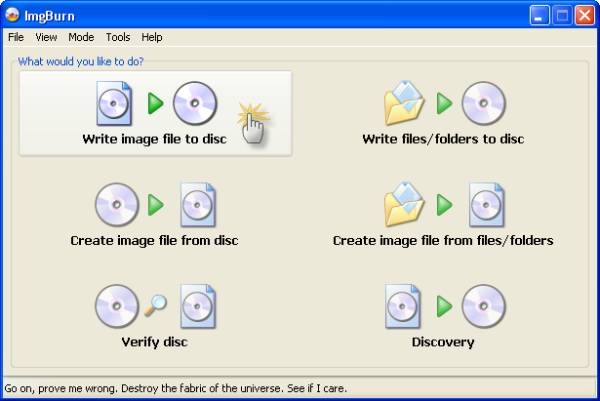
Trin 2Indsæt disken i brænderen. Klik på knappen "Gennemse" for at vælge den MPEG-fil, du vil brænde.
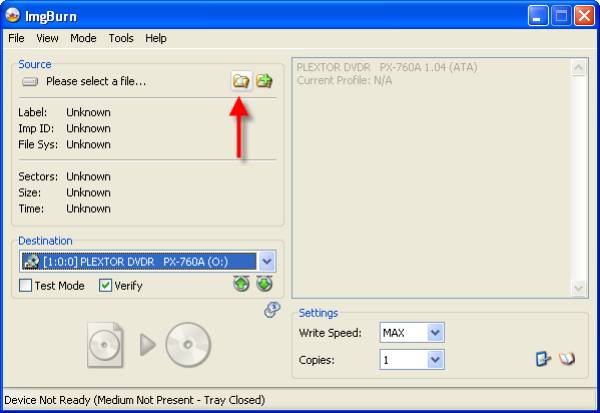
Trin 3Klik på "Skriv"-knappen og vent et øjeblik på brændingsprocessen. Du kan vælge at eksportere videoer til DVD+R eller DVD-R.
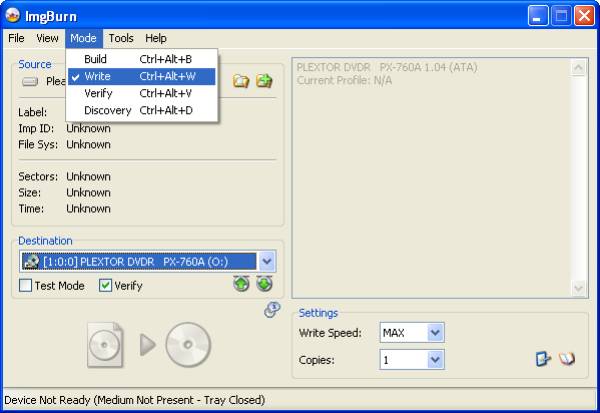
Konklusion
Der findes et bredt udvalg af brændesoftware på markedet, som kan gøre det svært at vurdere deres specifikke fordele og ulemper. I dette tilfælde kan du overveje 4Easysoft DVD Creator, et kraftfuldt og brugervenligt MPEG-til-DVD-program, der tilbyder mere end blot brændefunktioner. Det er kompatibelt med forskellige systemer og giver omfattende tjenester. Indtil videre har dette program aldrig skuffet sine brugere.
100% Sikker
100% Sikker



